Animierte GIFs sind mittlerweile so beliebt, dassJetzt ist es schwer, im Internet zu surfen, ohne auf sie zu stoßen. Obwohl die korrekte Aussprache des Formats sehr verwirrt ist, lieben wir es alle, diese beweglichen 8-Bit-Pixel von Zeit zu Zeit zu erstellen, da sie eine übersichtliche Möglichkeit bieten, eine ganze Geschichte in nur wenigen Frames zu erzählen. In der Vergangenheit haben wir unzählige animierte GIF-Ersteller für Windows vorgestellt, darunter Beneton Movie GIF, GifCam und GiftedMotion, um nur einige zu nennen. Frisch aus dem Ofen ist eine andere, die Ihnen zur Verfügung steht QGifer. Es ist eine Open-Source-Anwendung, mit der SieErstellen Sie schnell und einfach animierte GIF-Bilder aus Videos. Sie können auch Bildunterschriften und Bilder in Ihrem GIF überlagern und eine benutzerdefinierte Dauer für die Animation auswählen. Weitere Details nach dem Klick.
Das Tool ist mit zahlreichen Funktionen ausgestattetAußerdem können Sie mit und verschiedene Aspekte der Ausgabedatei optimieren. Die Verwendung von QGifer ist kinderleicht. Beim Start wird eine leicht verständliche Benutzeroberfläche angezeigt, in der alle GIF-Anpassungsoptionen auf der linken Seite übersichtlich angeordnet sind. Die Videovorschau wird auf der rechten Seite zusammen mit den Schnellzugriffstasten oben angezeigt. Sie können Ihr aktuelles Projekt speichern und später an der Stelle weitermachen, an der Sie aufgehört haben.
Um zu beginnen, müssen Sie Ihr gewünschtes Video einfügenDatei in die App. Obwohl der Entwickler anscheinend keine Details zur Anzahl der unterstützten Eingangsvideoformate zur Verfügung gestellt hat, war die Anwendung nicht damit konfrontiert, wichtige Formate wie MOV, MP4, AVI usw. zu erkennen.

Nach Auswahl einer Videodatei können Sie sich bewerbenfiltert, setzt, grenzt, ändert die Framerate und bastelt viel am Video. In der Vorschau von Eigenschaften unter der Toolbox links können Sie die FPS und die Zoomstufe des Bildes steuern. Sie können auch angeben, ob Sie das Video in einer Schleife abspielen möchten oder nicht.
Als nächstes erscheint das Margin-MenüGeben Sie die benutzerdefinierte Randgröße in Pixel für alle vier Seiten des Bildes an. Im Bereich Filter können Sie den Farbton, die Sättigung und die Helligkeit des Bildes einstellen. Darüber hinaus können Sie die mittlere Unschärfe hinzufügen und einige andere Optionen anpassen.
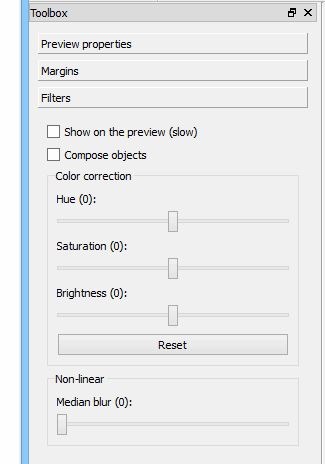
Auswählen der Frames, die Sie aus dem extrahieren möchtenVideo für Ihre GIF-Datei ist so einfach wie das Verwenden der Start- und Endzeiger am unteren Rand der Suchleiste. Nur der Teil innerhalb dieser Zeiger wird ausgeschnitten und in die GIF-Datei konvertiert.
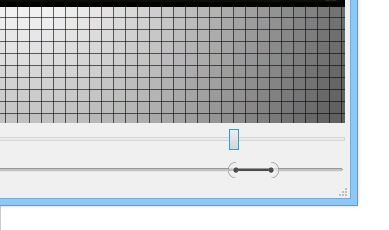
Mit QGifer können Sie auch ein einfaches Bild oder einfügenBeschriftung in Ihrem animierten GIF. Sie können verschiedene Parameter für den Text konfigurieren, z. B. Farbe, Schriftart, Schriftgröße usw., und auch die Rahmen auswählen, in denen die Beschriftung angezeigt werden soll.
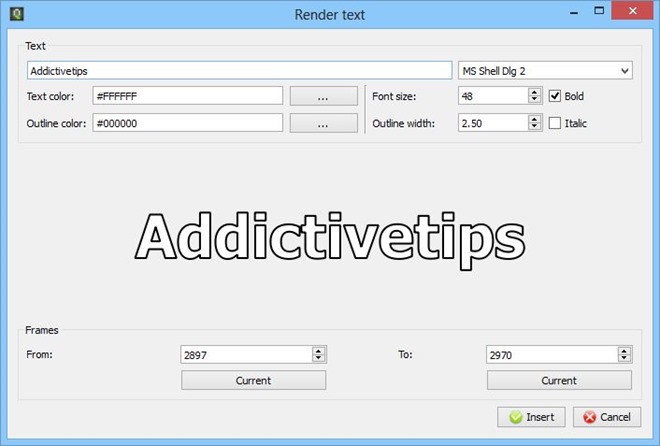
Wenn Sie fertig sind, klicken Sie oben im Hauptanwendungsfenster auf "GIF extrahieren", damit QGifer die erforderlichen Frames rendert. Sie können das Rendern auch jederzeit abbrechen.
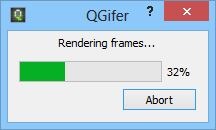
Sobald das Rendern abgeschlossen ist, zeigt die Anwendung eine Vorschau der Ausgabedatei in einem kleinen Fenster an, in dem Sie sie an Ihrem gewünschten Speicherort speichern können.
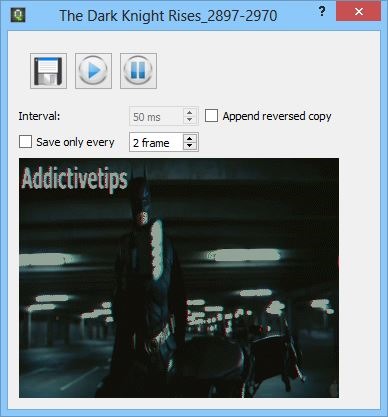
QGifer ist eine Open Source-Anwendung, die unter Windows XP, Windows Vista, Windows 7 und Windows 8 funktioniert.
Laden Sie QGifer herunter













Bemerkungen